在智能手机已经成为我们日常生活中不可或缺的一部分时,电量焦虑对于众多苹果手机用户而言,仿佛是一种常态。虽然iOS系统以其流畅与稳定享誉业界,但电池续航问题依然让人心烦。然而,别担心!今天,我们将为你揭示苹果手机省电的十个秘密技巧,让你从此告别电量焦虑,尽享无忧的手机使用体验!
#iphone省电技巧#
一、自动调节屏幕亮度——省电与护眼双备
屏幕亮度对手机电池续航的影响不容小觑。过于耀眼不仅耗电,更可能对眼睛造成负担。借助苹果的自动亮度调节功能,手机可根据周围环境智能调节屏幕亮度,做到既省电又护眼。
操作说明:路径设置:”设置” → ”显示与亮度” → 开启“自动亮度调节”。
效果:在明亮的环境下,亮度自然降低,从而节省电量;而在黑暗环境里,手机会适度提高亮度,确保你的视线清晰舒适。
二、关闭抬起亮屏功能——防止误触节电
尽管抬起亮屏功能方便你迅速查看信息,但有时误触可能导致屏幕频繁亮起,进而大幅消耗电量。
操作说明:路径设置:”设置” → ”显示与亮度” → 关闭“抬起唤醒”。
效果:这将显著减少手机意外亮屏的次数,让你的电量更为持久。
三、关闭后台应用刷新——给电池减负
许多应用在后台默默耗电,而关闭这些不必要的刷新会让你的电池续航时间大幅延长。
操作说明:路径设置:”设置” → ”通用” → ”后台应用刷新” → 选择关闭不必要的应用。
效果:关闭后台更新后,根本不会影响你的使用体验,却能使电池续航大上加大。
四、定位服务少用则省——保护隐私与电量
虽然定位功能为生活带来便利,但同时也是电量大户。关闭不需要定位的应用权限,既保护隐私又能省电。
操作说明:路径设置:”设置” → ”隐私与安全性” → ”定位服务” → 关闭无用应用。
效果:关闭定位后,应用就无法获取你的地理位置,使得电量得到有效节约。
五、通知设置巧掌控——锁屏次数减少,电量省
应用频发的通知不仅烦人,还会频占屏幕,让电量无节制流失。关闭不必要的应用通知,可以有效减少锁屏亮起次数。
操作说明:路径设置:”设置” → ”通知” → 关闭不需要的应用通知。
展开全文
效果:这让你每天的电池使用时间大幅增益,心情也会轻松不少。
六、及时关掉蓝牙Wi-Fi——省电有道
当你不再需要蓝牙和Wi-Fi功能时,别忘了关掉它们,因为这些开关在未使用时也在吃电!
操作说明:通过控制中心或”设置”关闭无线连接功能。
效果:按需使用,延长电池续航,告别电量焦虑。
七、开启低电量模式——让你的爱机更持久
低电量模式是省电的神奇法宝,当电量接近底线时,启用此模式能显著延长续航。
操作说明:路径设置:”设置” → ”电池” → 开启“低电量模式”。
效果:该模式下电池续航高达20%-30%。
八、缩短自动锁定时间——屏幕更快熄灭
设置更短的自动锁定时间,能有效减少屏幕亮起时间,进一步延长电池续航。
操作说明:路径设置:”设置” → ”显示与亮度” → ”自动锁定” → 选择适当时间。
效果:自动锁定时间一缩短,省电立马见效。
九、优化电池充电——延长电池使用寿命
苹果手机的 “优化电池充电” 功能可以根据你的使用习惯来智能调整充电策略,避免过度充电损害电池。
操作说明:路径设置:”设置” → ”电池” → ”电池健康与充电” → 开启“优化电池充电”。
效果:长期使用此功能,电池寿命可大幅增加,电量保存得更加精致。
十、选择深色模式——悦目又省电的选择
对于OLED屏幕的苹果手机来说,开启深色模式是省电的理想选择,因为黑色显示时几乎不耗电。
操作说明:路径设置:”设置” → ”显示与亮度” → 选择“深色模式”。
效果:不仅省电,阅读体验也大大提升,宛如进入黑暗中的华丽舞会。
掌握以上十个省电技巧,你的苹果手机将获得超长续航,电量焦虑再也不见踪影。伴随这些智慧小技巧,也别忘了定期更新系统和应用,以获得更佳的电池优化效果和维护电池健康哦!返回搜狐,查看更多